 |
Digitale Bilderrahmen: Marktübersicht, Testberichte
Wer kennt Sie nicht, die klassische Methode, aus einer oft recht beträchtlichen Menge an Bildern (durch die Verwendung von Digitalkameras sind es noch viel mehr als beim klassischen Kleinbildfilm - es kostet ja nichts, wenn man zehn statt nur einem Foto schießt) einige auszuwählen, davon Abzüge machen zu lassen, und diese dann in einem Rahmen an die Wand zu hängen oder zum Beispiel auf den Schreibtisch zu stellen? Dort bleiben oder blieben die Bilder dann jahrelang, und nach einiger Zeit beachtet man sie aus Gewohnheit manchmal gar nicht mehr.
Auch wenn diese Art der Präsentation der Bilder, vielleicht sogar in einem Passepartout, sicher die eleganteste sein mag, so hat sie neben der zunehmenden Nichtbeachtung einen weiteren großen Nachteil: Wohin mit den gerahmten Highlights des letzten Urlaubs? Sämtliche Wände sind schon mit den Bildern der vorhergehenden Reisen behängt...Was also machen? Die alten Aufnahmen abhängen und somit doch manch schöne Erinnerung in die Schachtel stecken, um neuen Platz zu schaffen? Gut, man könnte die digitalen Bilder mittels Diashow am Computerbildschirm betrachten, nur wer hat schon seinen Computer im gemütlichen Wohnzimmer stehen oder gar auf der Kommode im Schlafzimmer?
Hier hat mit dem digitalen Bilderrahmen die zunehmende Digitalisierung in der Fotografie auch im Bereich der Präsentation von Bildern mittels Bilderrahmen Einzug gehalten. Damit ist es möglich, die elektronischen Bilder, seien sie nun mit einer Digitalkamera aufgenommen oder vom analogen Film gescannt, ganz normal in einem Bilderrahmen zu betrachten.Nur mit dem Unterschied, dass dafür kein Papierabzug mehr nötig ist, und man lediglich nur noch einen Rahmen für viele verschiedene Aufnahmen braucht, die man nacheinander ansehen kann. Mittlerweile gibt es diverse Modelle und Designs, angefangen vom Klassiker in Holzoptik über Glas-, Acryl- und Alurahmen, bis hin zum futuristischen Highend-Modell, meistens sowohl für die Wand als auch zum Aufstellen geeignet.
Eins haben aber alle gemeinsam: An Stelle des vom Rahmen umgebenen Papierbildes befindet sich ein unterschiedlich großes LCD-Display. Hier gibt es Modelle für den Schlüsselbund mit einem Zoll Bildschirmdiagonale, Standardrahmen mit sieben bis zehn Zoll, aber auch Diplays mit der Größe eines 19 Zoll Computerbildschirms. Eine weitere Gemeinsamkeit der meisten Rahmen ist die Übertragung der Daten, diese erfolgt entweder per USB-Anschluss (per Stick oder auch direkt von der Kamera) oder mittels eingebauten Slots für die gängigen Speicherkarten wie SD, CF, MMC und Memory-Stick. Zudem beinhalten fast alle Modelle einen internen Speicher, mit dem man seine Lieblingsbilder immer parat zur Präsentation hat und diese nicht immer neu von der Speicherkarte laden muss.
Wie oben schon erwähnt, sind digitale Bilderrahmen prädestiniert für den Wechsel des angezeigten Bildes, ja man kann sogar ganze Diashows ablaufen lassen mit den verschiedensten Überblendeffekten, und bei einigen Modellen mit Lautsprechern dazu die passende Hintergrundmusik einspielen; Wie wärs bei der nächsten Party mit einer Diashow über Spanien, untermalt mit rhythmischer Flamenco-Musik? Oder gar mit einem Bilderrahmen als Highlight einer Geburtstagsparty, um zu später Stunde mit den auf der Fete gemachten Bildern die anderen Gäste zu beeindrucken? Wie man sieht, sind digitale Bilderrahmen vielfältig einsetzbar, ob nun als Rahmen für die Wand und den Tisch oder als Party-Hingucker, und bieten somit eine echte Alternative zum klassichen Bilderrahmen.
Eines sind digitale Bilderrahmen auf alle Fälle: ein perfektes Geschenk zum Geburtstag oder zu Weihnachten, egal ob derjenige selbst digital fotografiert oder ob derjenige nur eine fest gespeicherte Anzahl von Bildern permanent ablaufen lässt. Ein digitaler Bilderrahmen ist ein originelles Geschenk, das Freude macht und Begeisterung weckt, und kommt immer gut an.
Große digitale Bilderrahmen mit einer Diagonalen von 15 Zoll bis 32 Zoll werden auf unserer Seite Große digitale Bilderrahmen ausführlich beschrieben.
Braun DigiFrame 7000
Die Firma Braun Phototechnik hat mehrere digitale Bilderrahmen im Sortiment, darunter den DigiFrame 7000, der im Herbst 2006 auf den Markt kam. Dieser Rahmen ist mit einer Bildschirmdiagonale von sieben Zoll in die Gruppe der Standardrahmen einzuordnen und somit ideal als Aufstellrahmen für Bürotisch oder Wohnzimmerschrank geeignet.
Doch schauen wir uns zuerst einmal an, was man alles mit dem Kauf des DigiFrame 7000 erhält. Nach dem Öffnen der Verpackung fällt mein neugieriger Blick gleich auf das Wichtigste, nämlich den Rahmen selbst.
 Dieser ist gut und stabil in Schaumstoff verpackt, damit beim Transport nichts kaputt gehen kann. Das Design des Rahmens ist ziemlich schlicht gehalten, auf den ersten Blick nur eine Acrylglascheibe, die schwarz unterlegt ist und daher stark spiegelt, sodass ich gleich den Sitz meiner Frisur überprüfen kann. In der Mitte des Rahmens ist eine rechteckige dunkelgraue Fläche zu erkennen, hier werden später die Bilder sichtbar werden. Doch voerst liegt der DigiFrame 7000 noch flach wie ein Brett auf dem Boden, und erst nachdem ich ihn umgedreht habe finde ich auf der Rückseite neben einigen Schaltern, Knöpfen und Speicherkartenslots einen klassischen Rahmenaufsteller. Diesen ausgeklappt, und schon steht der Rahmen stabil auf dem Tisch.
Dieser ist gut und stabil in Schaumstoff verpackt, damit beim Transport nichts kaputt gehen kann. Das Design des Rahmens ist ziemlich schlicht gehalten, auf den ersten Blick nur eine Acrylglascheibe, die schwarz unterlegt ist und daher stark spiegelt, sodass ich gleich den Sitz meiner Frisur überprüfen kann. In der Mitte des Rahmens ist eine rechteckige dunkelgraue Fläche zu erkennen, hier werden später die Bilder sichtbar werden. Doch voerst liegt der DigiFrame 7000 noch flach wie ein Brett auf dem Boden, und erst nachdem ich ihn umgedreht habe finde ich auf der Rückseite neben einigen Schaltern, Knöpfen und Speicherkartenslots einen klassischen Rahmenaufsteller. Diesen ausgeklappt, und schon steht der Rahmen stabil auf dem Tisch.
Aber was ist das? Das Acrylglas ist übersäht mit meinen Fingerabdrücken, die Spurensicherung hätte hier sicher ihre wahre Freude daran. Um diesem Problem entgegen zu treten, hat Braun sinnvollerweise ein Microfasertuch zur Reinigung der Oberfläche beigelegt. Wieder gereinigt, fasse ich den Rahmen nun vorsichtiger an. Doch noch immer habe ich kein einziges Bild darin gesehen (mein eigenes Spiegelbild natürlich mal ausgenommen...), denn ohne Strom läuft wie bei allen anderen "digitalen" Geräten gar nichts. Beim DigiFrame 7000 ist zur Stromversorgung ein Netzadapter im Lieferumfang enthalten. Leider besteht nicht die Möglichkeit, das Gerät mit Batterien zu betreiben, sodass man für die Inbetriebnahme immer eine Steckdose benötigt. Zudem schaut es sicher nicht besonders ästhetisch aus, wenn der Rahmen an der Wand hängt und von diesem ein Stromkabel wegführt. Dafür ein ganz klarer Minuspunkt!
Nachdem ich endlich die Stromversorgung hergestellt und den Ein- und Ausschalter betätigt habe, passiert zuerst für einige Zeit gar nichts.
 Erst nach knapp zehn Sekunden erscheint zuerst ein "Willkommensbild" und anschließend erhält man die Möglichkeit, das Speichermedium zu wählen, auf dem sich die zu betrachtenden Bilder befinden; Also die Speicherkarte in den Slot gesteckt, doch wie wähle ich die richtige Datenquelle aus? Einfach ganz komfortabel mit der mitgelieferten Infrarot-Fernbedienung! Meine Bilder werden nun als Thumbnails angezeigt, aber das Laden dieser dauert meinem Geschmack nach viel zu lange (wie man dies verhindert, dazu etwas später). Zudem stört mich die englische Menüsprache, doch die Taste "Setup" gedrückt, und schon befinde ich mich im Auswahlmenü des DigiFrame 7000 und kann meine Muttersprache einstellen.
Erst nach knapp zehn Sekunden erscheint zuerst ein "Willkommensbild" und anschließend erhält man die Möglichkeit, das Speichermedium zu wählen, auf dem sich die zu betrachtenden Bilder befinden; Also die Speicherkarte in den Slot gesteckt, doch wie wähle ich die richtige Datenquelle aus? Einfach ganz komfortabel mit der mitgelieferten Infrarot-Fernbedienung! Meine Bilder werden nun als Thumbnails angezeigt, aber das Laden dieser dauert meinem Geschmack nach viel zu lange (wie man dies verhindert, dazu etwas später). Zudem stört mich die englische Menüsprache, doch die Taste "Setup" gedrückt, und schon befinde ich mich im Auswahlmenü des DigiFrame 7000 und kann meine Muttersprache einstellen.
Neben der Sprachauswahl hat man hier die Möglichkeit, für die Diashows verschiedenste Einstellungen zu tätigen: Effekte für die Überblendung (Standard, Lamellen, Mosaik und andere), die Geschwindigkeit der Überblendung (angefangen bei drei oder fünf Sekunden bis zu einer Überblendzeit von einer Minute) und ob die Bilder der Reihenfolge nach oder im Zufallsprinzip angezeigt werden. Und man kann mit Hilfe des Menüs Bilder auf den internen Speicher mit 32 MB kopieren. Dieser kommt mir erst mal sehr gering vor, haben doch meine Digitalaufnahmen teils über 2MB, eine Diashow mit nur 15 Bildern ist etwas kurz... Doch genau hier liegt der Knackpunkt: Mit dem sieben Zoll großen LCD-Display (das entspricht etwa 15,3 x 8,5 Zentimetern) lassen sich 480 x 234 Pixel darstellen. Es genügt demnach ein Bruchteil der ursprünglichen Pixelanzahl, um das Bild vollständig anzuzeigen. Also die im JPEG-Format vorliegenden Digitalbilder oder Scans per Bildbearbeitungsprogramm auf eine maximale Seitenlänge von 600 Pixel und etwa 200 KB runtergerechnet, und schon dauert das Laden der Thumbnails und Öffnen von der Speicherkarte nur noch wenige Sekunden, und auch auf dem internen Speicher haben nun über 150 Aufnahmen Platz.
Endlich kann ich meine Bilder in voller Pracht im Rahmen bewundern. Allzu nah sollte man diesem aber nicht kommen, ansonsten sieht man aufgrund der doch eher geringen Auflösung schnell die einzelnen Pixel. Ideal ist ein Betrachtungsabstand von einem halben bis einem Meter. Bei größerer Entfernung wirkt das Dispaly schon sehr klein, und Details lassen sich nicht mehr erkennen. Zudem macht es Sinn, die Helligkeitsregelung auf der Rückseite auf den maximalen Wert zu stellen, da ansonsten die Bilder sehr dunkel angezeigt werden.
Einen großen Minuspunkt erhält der DigiFrame 7000 beim Seitenverhältnis und bei der Darstellung von Hochformatbildern. Soll etwa ein gescanntes Bild im klassichen Bildformat 2:3 und ohne Beschneidung dargestellt werden, so bekommt man links und rechts einen unschönen dunkelgrauen Rand. Wird das Display voll ausgefüllt (dies ist im Menü einstellbar), fallen oben und unten Bildbereiche weg, und Onkel Erwin fehlen plötzlich die Füße und der halbe Kopf. Noch extremer fällt dies bei Aufnahem von Digitalkameras im 4:3 Format ins Gewicht, ein Beschnitt von fast einem Viertel schränkt die Anzahl der für eine perfekte Diashow geeigneten Bilder doch sehr stark ein.
Völlig ungeeignet ist dieser Rahmen (wie nahezu jeder von anderen Herstellern) für das Hochformat.
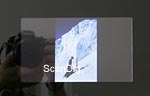 Gut, man kann ihn bei Bedarf um 90 Grad gedreht aufstellen, dann dürfte aber eine Diashow nur aus Hochformatbildern bestehen, und das wird mit ziemlicher Sicherheit nie der Fall sein; Genauso unwahrscheinlich wie ein ständiges Drehen des Rahmens bei abwechselnd Hoch- und Querformat während der Präsentation meiner Highlights vom letzten Urlaub. Dafür lassen sich diese mit passender Hintergrundmusik im MP3-Format untermalen, denn der DigiFrame 7000 besitzt zwei kleine Lautsprecher auf der Rückseite. Zwar kann man damit sicher nicht das Zimmer zum Beben bringen und man bekommt auch keine HiFi-Qualität, aber die Musik soll ja eher im Hintergrund ablaufen, und dafür reicht die über die Fernbedienung regelbare Lautstärke allemal; Neben MP-3 Files lassen sich auch kurze Videoclips im JPEG AVI Format abspielen.
Gut, man kann ihn bei Bedarf um 90 Grad gedreht aufstellen, dann dürfte aber eine Diashow nur aus Hochformatbildern bestehen, und das wird mit ziemlicher Sicherheit nie der Fall sein; Genauso unwahrscheinlich wie ein ständiges Drehen des Rahmens bei abwechselnd Hoch- und Querformat während der Präsentation meiner Highlights vom letzten Urlaub. Dafür lassen sich diese mit passender Hintergrundmusik im MP3-Format untermalen, denn der DigiFrame 7000 besitzt zwei kleine Lautsprecher auf der Rückseite. Zwar kann man damit sicher nicht das Zimmer zum Beben bringen und man bekommt auch keine HiFi-Qualität, aber die Musik soll ja eher im Hintergrund ablaufen, und dafür reicht die über die Fernbedienung regelbare Lautstärke allemal; Neben MP-3 Files lassen sich auch kurze Videoclips im JPEG AVI Format abspielen.
Zusammengefasst lässt sich über den Braun DigiFrame 7000 Folgendes sagen: Man erhält ein Multimediagerät, mit dem man bequem seine digitalen Bilder ohne Benutzung eines Computers betrachten kann und zudem die Möglichkeit hat, sich selbst oder seinen Gästen stimmungsvolle Diashows mit Musik zu präsentieren. Ganz klar negativ fällt der fehlende Batteriebetrieb und das besonders für Digitalbilder im 4:3 Format ungünstige Seitenverhältnis ins Gewicht. Hierfür und auch für eine bessere Detaildarstellung aufgrund einer höheren Pixelanzahl ist der DigiFrame 8000 mit 800 x 600 Pixeln (4:3 Format) mehr geeignet.
Reflecta VisiFrame 7.0
Etwa zur gleichen Zeit wie der Braun DigiFrame 7000 kam der Reflecta VisiFrame 7.0 auf den Markt. Hierbei handelt es sich um nahezu zwei baugleiche Modelle, die man alleine durch das Aussehen nicht voneinander unterscheiden könnte. Der einzige Unterschied besteht darin, dass man mit dem VisiFrame die Diashows nicht mit Musikdateien im MP-3 Format untermalen kann, da der Bilderrahmen keine Lautsprecher besitzt, und auch das Abspielen kurzer Videoclips ist nicht möglich. Ansonsten sind aber die technischen Daten sowie alle im Test über den DigiFrame 7000 genannten Plus- und Minuspunkte identisch.
Reflecta VisiFrame 8.0, Vergleich mit Braun DigiFrame 7000
Mit dem VisiFrame 8.0 hat die Firma Reflecta einen weiteren digitalen Bilderrahmen im Sortiment.
 Bei der Bezeichnung 8.0 mag man zuerst an eine Softwareversion denken, doch in diesem Fall bedeutet dies die Größe der Bildschirmdiagonale von acht Zoll, und somit auch zur Gruppe der Standardrahmen gehörig. Auf den ersten Blick mögen ein Zoll mehr als bei einem 7-Zoll-Modell kein großer Unterschied sein, doch mit 800 x 600 Pixel bei einer Displaygröße von 16 x 12 Zentimetern liefert der VisiFrame 8.0 eine deutlich mehr Bildpunkte und eine Auflösung von 130 dpi. Ob dadurch auch die Bildqualtät verbessert wird und was der Bilderrahmen sonst noch kann, wird sich im Folgenden zeigen.
Bei der Bezeichnung 8.0 mag man zuerst an eine Softwareversion denken, doch in diesem Fall bedeutet dies die Größe der Bildschirmdiagonale von acht Zoll, und somit auch zur Gruppe der Standardrahmen gehörig. Auf den ersten Blick mögen ein Zoll mehr als bei einem 7-Zoll-Modell kein großer Unterschied sein, doch mit 800 x 600 Pixel bei einer Displaygröße von 16 x 12 Zentimetern liefert der VisiFrame 8.0 eine deutlich mehr Bildpunkte und eine Auflösung von 130 dpi. Ob dadurch auch die Bildqualtät verbessert wird und was der Bilderrahmen sonst noch kann, wird sich im Folgenden zeigen.
Der Reflecta VisiFrame 8.0 ist ebenfalls gut und stoßsicher in Schaumstoff verpackt, das mitgelieferte Zubehör ist identisch mit dem des Braun DigiFrame 7000: Fernbedienung, Netzadapter und ein Reinigungstuch. Wozu dieses dient, kann man sich wohl denken, denn als ich den Rahmen komplett von seiner Schutzfolie befreit habe, meine ich zu glauben, das Modell von Braun in den Händen zu haben. Beide sehen von der Art her gleich aus, also eine schwarz unterlegte Acrylglascheibe, die ebenfalls stark spiegelt, und passt man nicht auf, sofort mit Fingerabdrücken übersäht ist. Auch die Rückseiten beider Rahmen mit Rahmenaufsteller, einigen Schaltern und Knöpfen, und den Speicherkartenslots gleichen sich wie ein Ei dem anderen. Nur in der gesamten Rahmengröße und beim Anzeigefeld unterscheiden sich die beiden Rahmen sichtlich. Die weitere Inbetriebnahme und Menüführung erfolgt wie beim DigiFrame und wird daher nicht weiter erläutert.
Einen ersten Pluspunkt gibt es für die Anzeige der Thumbnails, hierbei stehen zwölf Bilder pro Seite zur Auswahl, doppelt soviele wie beim Digiframe. Als nun aber mein erstes ausgewähltes Bild, ein Scan im klassischen 2:3 Format, angezeigt wird, stört mich oben und unten ein schwarzer Rand. Um diesen zu beseitigen, finde ich im Menü eine Zoomfunktion, mit dem sich das Bild ohne störenden Rand darstellen lässt.

Leider geht dadurch links und rechts ein Teil des Bildes verloren, und es lässt sich immer nur das aktuelle Bild zoomen und die Funktion nicht auf alle Bilder anwenden, ein klarer Nachteil bei einer Diashow! Anders verhält es sich bei Bildern von Digitalkameras im 4:3 Format, da diese genau dem Seitenverhältnis des Displays von 800x600 Pixel entsprechen und somit komplett ohne Rand oder Beschnitt angezeigt werden können. Das gilt natürlich nur für Bilder im Querformat! Aber auch Hochformatbilder, insbesondere im 4:3 Format, kann man mit dem VisiFrame 8.0, wenn auch mit schwarzem Rand links und rechts, aber bei weitem besser als mit dem DigiFrame 7000, präsentieren. Bleibt beim Braun über die Hälfte des Displays schwarz, so sind es beim Reflecta nur etwa ein Drittel, auch ein klarer Pluspunkt.
Wie schaut es aber nun mit der Bildqualität des VisiFrame 8.0 aus? Dazu stelle ich beide Rahmen nebeneinander mit demselben Bild auf und vergleiche bei einem Betrachtungsabstand von etwa 30 Zentimetern die Unterschiede. Und siehe da, die Angaben auf dem Papier werden mir visuell bestätigt: Der Reflecta VisiFrame 8.0 liefert trotz doppelter Bildfläche ein weitaus detailreicheres und schärferes Bild als der DigiFrame 7000, selbst bei diesem geringen Abstand sind die einzelnen Pixel noch nicht zu erkennen. Aber eigentlich kein Wunder bei fast doppelter Auflösung des Displays! Einzig an der Farb- und Kontrastwiedergabe gibt es etwas zu bemängeln, diese ist meiner Meinung nach etwas zu schwach und flau, die mögliche Einstellung mit dem Helligkeitsregler bringt leider keine Besserung. Daher sollten die zu präsentierenden digitalen Bilder einen hohen Kontrast und eine hohe Farbsättigung aufweisen, erreichbar mithilfe eines Bildbearbeitungsprogramms. Dies bedeutet zwar etwas Arbeit, aber es macht sowieso Sinn, die Bilder vorab zu bearbeiten und auf eine Größe von 800 x 600 Pixel herunterzurechnen, obwohl Daten mit bis zu zwölf Millionen Pixel geladen werden können. Doch dies dauert sehr lange und ist gerade bei einer Diashow sehr störend. Zudem ist es möglich, bei einer maximalen Dateigröße von 300 bis 400 Kilobyte, einige Hundert Bilder auf dem 128 Megabyte großen internen Speicher abzulegen und somit auch für eine längere Bildpräsentation gewappnet zu sein.
Angetan von der sehr guten Auflösung des VisiFrames 8.0 bereite ich auch gleich eine Diashow über den letzten Griechenlandurlaub vor und möchte diesen stimmungsvoll mit Sirtaki-Musik untermalen, und auch noch ein paar kurze Viedeoclips zeigen. Ich drücke und drücke die Laustärketaste auf der mitgelieferten Infrarotfernbedienung, aber der Rahmen bleibt stumm. Da sind doch auf der Rückseite zwei Lautsprecheröffnungen, genauso wie beim DigiFrame 7000. Beim genaueren Hinsehen erkenne ich jedoch, dass sich dahinter leider keine Lautsprecher befinden, was ich sehr schade und sogar etwas irreführend finde. Bleibt also als Musikquelle nur die Stereoanlage, und die Videoclips bleiben meinen Freunden vorenthalten, bei einigen aber vielleicht auch besser so...
Im Vergleich zum Braun DigiFrame 7000 lässt sich über den Reflecta VisiFrame 8.0 Folgendes sagen: Man bekommt für den gleichen Anwendungsbereich einen digitalen Bilderrahmen mit sehr guter Auflösung und gerade für Digitalkamerabilder idealem Seitenverhältnis, auch wenn die Farb- und Kontrastdarstellung nicht ganz mit dem DigiFrame mithalten kann. Zudem kann der interne Speicher von 128 Megabyte überzeugen. Ganz klar von Nachteil ist die fehlende Möglichkeit zum Abspielen von Musikdateien im MP-3 Format und von Videoclips, aber auch wie schon beim Braun ein nicht vorhandener Akkubetrieb. Trotzdem erhält der Reflecta VisiFrame 8.0 von mir eine Empfehlung.
Reflecta VisiPrint 80T: Bilderrahmen mit integriertem Drucker
Mittlerweile gibt es digitale Bilderrahmen wie Sand am Meer, in den verschiedensten Größen und Designs, so dass man fast keinen Überblick mehr über das Angebot hat, und einem die Wahl des richtigen Rahmens schwer fällt. Natürlich haben alle das gleiche Ziel: Digitale Bilder anzuzeigen, am besten in einer Diashow und vor den eingeladenen Freunden. Dabei hört man sicherlich öfters: "Oh, das Bild möchte ich auch haben, kannst Du mir davon einen Abzug machen lassen und mir schicken?" Meist gerät dies dann wieder in Vergessenheit, und der Freundeskreis wartet vergebens auf die Abzüge. Aber nicht so mit dem VisiPrint 80T von Reflecta, einem digitalen Bilderrahmen mit integrierter Druckfunktion, und das ohne jegliche Computerunterstützung! Schauen wir uns diesen Bilderrahmen einmal im Detail an.

Nach dem Öffnen des für einen Bilderrahmen sehr großen Kartons meinte ich zuerst, der falsche Rahmen wurde geliefert - er schaut genauso aus wie der mir schon bekannte Visiframe 8.0 von Reflecta: Eine stark spiegelende, schwarz unterlegte Acrylglasscheibe, die gleich wieder mit meinen Fingerabdrücken übersäht ist. Kein Problem, denke ich mir, es ist ja bestimmt ein Reinigunsgtuch dabei. Nach Durchsuchen des Zubehörs (Netzteil, Fernbedienung, Druckerkassette) bin ich allerdings enttäuscht: Im Lieferumfang ist leider kein deratiges Tuch mehr enthalten. Und auch beim Vergleich der technischen Daten bezüglich des Displays scheinen die beiden Bilderrahmen Zwillinge zu sein: Das Display hat ebenfalls eine Bilddidiagonale von 8 Zoll bei einer Größe von 800x600 Pixel, entsprechend also einer Auflösung von etwa 130 dpi. Bezüglich der Darstellung der Bilder (4:3 und 2:3 Format, Hoch- und Querformat) gibt es also keinen Unterschied zum VisiFrame 8.0 und wird daher auch nicht weiter erläutert.
Schaut man aber die Rueckseite des VisiPrint 80T an, sieht man sofort den Unterschied: Dieser Bilderrahmen besitzt mit einer Tiefe von etwa zehn Zentimetern eine beachtliche Dicke, und auch das Gewicht von über zwei Kilogramm hebt ihn deutlich von allen anderen digitalen Bilderrahmen ab. Aufgrund der Dicke benötigt er keinen Aufsteller, er steht sozusagen von alleine, allerdings nur im Querformat; Ein Aufstellen als Hochformat-Rahmen ist leider nicht möglich. Nachdem ich die Stromverbindung über das mitgelieferte Netzteil hergestellt und das Gerät eingeschaltet habe, erschrecke ich kurzzeitig: Der Rahmen, genauer gesagt der integrierte Drucker, gibt ein lautes Initialisierungsgeräusch von sich, und auf der Oberseite öffnet sich plötzlich eine Klappe. Aha, hier werden wohl die gedruckten Fotos herauskommen. Aber bis es soweit ist, müssen noch einige Schritte gemacht werden.
Ich stelle zuerst die gewünschte Sprache ein, wie schon gewohnt bequem über die mitgelieferte Fernbedienung und über ein übersichtliches Setup-Menü. Hierin lassen sich sämtliche Einstellungen steuern, wie zum Beispiel der Ablauf der Diashow, und auch die Dateiverwaltung lässt sich so öffnen. Auf der Oberseite des Rahmens befinden sich ein paar Knöpfe, mit denen sich ebenfalls das Menü steuern lässt, wobei ich dies eher umständlich finde, und die Fernbedienung bevorzuge. Ich nehme also gleich die Speicherkarte mit den Bildern des letzten Teneriffaurlaubes und stecke diese in einen der Kartenslots, die sich links neben der Drucker-Klappe befinden. Der VisiFrame 80T nimmt alle gängigen Speicherkarten an, und er besitzt zudem einen USB-Anschluss, leider nur das langsame USB 1.1. Über die Dateiverwaltung kopiere ich nun meine Bilder auf den internen Speicher des Bilderrahmens, der mit einem Gigabyte eine beachtliche Kapazität besitzt. Es lassen sich theoretisch Bilder bis zu einer Größe von 16 Millionen Pixel in den internen Speicher laden, aufgrund der enormen Dateigröße und der damit verbundenen langen Ladezeit (Diashow) ist dies aber nicht empfehlenswert. Es empfiehlt sich, die Bilder vorab auf eine maximale Seitenlänge von 1800 Pixel herunterzurechnen, ohne später Qualitätseinbußen beim Drucken zu erhalten. Und in dieser Größe passen nahezu 1000 Bilder auf den internen Speicher!

Wie fast bei jedem digitalen Bilderrahmen Standard, kann ich meine Bilder in einer Diashow ablaufen lassen, mit verschiedenen Übergangseffekten und unterschiedlichen Intervallen. Leider ist es trotz integrierter Lautsprecher nicht möglich,die Diashow musikalisch zu untermalen. Diese sind alleinig für einen etwas nervigen, aber zum Glück ausschaltbaren Signalton bei Tastendruck bestimmt. Hier hätte ich schon erwartet, Musik oder Soundeffekte im mp3-Format abspielen zu können, zumal die Fernbedienung über eine Laustärkenregelung verfügt. Ich lasse die Diashow also stumm ablaufen, bis plötzlich einer meiner, in den Urlaub mitgereisten Freunde, schreit: "Dieses Bild möchte ich haben!" Gesagt, getan, ohne die Diashow zu stoppen, drücke ich auf der Fernbedienung die Taste "Print" - doch es tut sich leider nichts. Bis ich merke, dass ich vergessen habe, die Druckerkassette einzulegen. Ich öffne also die seitliche Klappe des Bilderrahmens, und schiebe die Papierkassette in die dafür vorgesehene Öffnung ein. Die Kassette ist sehr klein und kompakt, und man sieht erstaunlicherweise weder Papier noch Tinte. Der Grund dafür ist das verwendete Druckverfahren, der sogenannte Thermosublimationsdruck.
Als kleiner Exkurs sei hier dieses Verfahren kurz erläutert: Eine mit Farbwachs beschichtete Trägerfolie wird durch ein Heizelement erhitzt. Dabei verdampft das Wachs und verbindet sich mit dem Bildträger, einem spezialbeschichteten Fotopapier. Dies geschieht in drei Durchgängen auf Basis der subtraktiven Farbmischung CMY (Cyan-Magenta-Yellow), und ein vierter Durchgang "finalisiert" das Bild mittels einer farblosen Fixierschicht, die das fertige Bild unempfindlich gegenüber Kratzer und Feuchtigmacht macht.

Ich versuche nochmals mein Glück und drücke auf "Print", aber es tut sich immer noch nichts! Nach fast einer Minute, schon kurz davor das Gerät aus und wieder einzuschalten, fängt dann doch der Drucker an zu arbeiten. Aber eigentlich verständlich, das Heizelement muss sich ja erst aufwärmen! Dann geht aber alles recht schnell: Das Trägerpapier wird mehrmals ausgeworfen und wieder eingezogen (4 Durchgänge!), und nach 30 Sekunden liegt das fertige Bild vor. Beim Begutachten der Qualität bin ich allerdings doch etwas enttäuscht: Der Ausdruck ist im Vergleich zu dem im Bilderrahem dargestellten Bild viel zu kontrastreich und weist einen grünlich-gelben Farbstich auf. Dies lässt sich leider auch nicht über das Menü des VisiPrint 80T ändern - es gibt schlichtweg keine Änderungsmöglichten bezüglich Kontrast-, Helligkeits- und Farbtoneinstellungen.
Somit ist schon einmal klar, dass der VisiPrint 80T kein Gerät zum Drucken von qualitativ hochwertigen und vielen Bildern ist, zumal ein Ausdruck umgerechnet etwa 65 Cent kostet - für ein Bild mit maximal 10 x 15 Zentimetern doch ein recht stolzer Preis! Neben dem normalen "Photo-Modus" für Bilder im 10er Format (10x15 für das klassiche 2:3 Format, 10x13 für das von den meisten kompakten Digitalkameras verwendete 4:3 Format) besitzt der Bilderrahmen noch einen sogenannten "ID-Photo-Modus". Hier hat man die Möglichkeit, aus einem Porträtfoto auf sehr einfache Weise Bilder in unterschiedlichen Passbildgrößen zu erstellen. Einfach unter sechs verschiedenen Bildgrößen auswählen, das gewünschte Bild laden und den passenden Ausschnitt bequem per Fernbedienung festlegen, und kurze Zeit später hält man einen Papierbogen mit mehreren identischen Bildern in den Händen. Ideal zum Beispiel, um die oft in Poesiealben verwendeten kleinen Bildchen zu erstellen. Allerdings ist die Qualität auch hier nicht sehr hoch, so dass diese Bilder nicht für Bewerbungsfotos verwendet werden sollten!
Zusammenfassend lässt sich über den VisiPrint 80T von Reflecta folgendes sagen: Man erhält einen digitalen Bilderrahmen mit der gewohnten Funktion der Bilddarstellung und einer Diashow. Das Display ist sehr klar und die Bilddarstellung sehr gut, das Menü ist einfach per Fernbedienung zu bedienen, und der interne Speicher beachtlich. Die integrierte Druckfunktion ermöglicht ein schnelles und bequemes Drucken einzelner Bilder oder auch von Fotos in Passbildgrößen, ohne einen Computer verwenden zu müssen. Die Druckqualität ist jedoch bei weitem nicht mit der eines Tintenstrahldrucks oder einer Labor-Ausbelichtung vergleichbar. Neben der geringen Druckqualität ist ein weiterer Minuspunkt die trotz vorhandener Lautsprecher fehlende Möglichkeit, Musik abspielen zu können.
Braun DigiAlbum 7 - digitales Fotoalbum
Mit dem DigiAlbum 7 versucht Braun eine neue Gattung digitaler Bilderrahmen zu etablieren: das digitale Fotoalbum. Ob die Rechnung aufgeht und es das gedruckte Familienalbum überflüssig macht, bleibt abzuwarten.
Beim Öffnen des Kartons fällt mir, neben dem mitgelieferten Netzteil und USB-Kabel, sofort ein schwarzer Lederumschlag auf, der sehr stark an ein Filofax erinnert. Im Inneren befindet sich jedoch nicht ein Kalender, sondern das silberne, aus Aluminium gefertige DigiAlbum 7.

Insgesamt macht es einen gut verarbeiteten Eindruck, und zusammen mit dem Lederumschlag hat man das Gefühl ein hochwertiges Produkt in Händen zu halten. Aufgrund der kompakten Ausmaße, die in etwa einem A5-Format entsprechen, und dem geringen Gewicht von ca. 450g, lässt sich das DigiAlbum 7 bequem überall hin mitnehmen.
Da es sich im allgemeinen ja immernoch um einen digitalen Bilderrahmen handelt, kann man es mit geringem Aufwand auch auf dem Schreibtisch aufstellen. Dazu löst man es vom Lederumschlag und zieht aus der linken Seite einen ca. 5 cm langen Metallstift, den man in ein Loch auf der Rückseite schraubt. Überraschenderweise hält diese Konstruktion, und das DigiAlbum 7 steht sicher auf dem Schreibtisch.
Dass es sich beim DigiAlbum 7 jedoch um mehr als einen digitalen Bilderrahmen handelt, wird schon an der Ausstattung deutlich. Mit einem eingebauten Speicher von 1GB hat man auf dem DigiAlbum 7 so viel Platz wie auf kaum einem anderen digitalen Bilderrahmen. Zudem kann man den Speicher durch den eingebauten SD- und MMC-Cardreader erweitern. Mit dem Speicher wird man bei diesem Modell also keine Probleme bekommen. Eine weitere Besonderheit ist der eingebaute Lithium-Akku, der laut Herstellerangaben bis zu 3 Stunden Bildbetrachtung ermöglicht. Diese zwei Besonderheiten, der große Speicher und der Akku, machen das DigiAlbum 7 zu einem idealen Weggefährten für unterwegs.
Braun scheint beim DigiAlbum 7 auf eine einfache, leicht verständliche Bedienung zu setzen. Neben einem Ein- und Ausschalter an der Seite gibt es noch 4 Bedienknöpfe unter dem Display, mit welchen man sämtliche Einstellungen vornehmen kann. Ein Einstellungsmenü sucht man hier vergeblich. Somit lässt sich die Bediensprache auch nicht von Englisch auf Deutsch stellen, was bei der einfachen Bedienung jedoch auch nicht zwingend erfoderlich ist. Das Übertragen von Bildern ist auch ohne größeres Know-How möglich. Nach dem Verbinden mit dem PC mit Hilfe des mitgelieferten USB-Kabels wird das DigiAlbum 7 sofort als Wechseldatenträger erkannt und die Bilder lassen sich ohne zusätzliche Software mit dem Windows-Explorer übertragen.

Nach dem Anschalten des DigiAlbum 7 beginnt nach einer kurzen Einblendung das Herstellerlogos sofort die Diashow mit Übergangseffekten, wie sie bei digitalen Bilderrahmen üblich ist. Nach langem Drücken der SLIDE SHOW Taste kann diese beendet werden und die Bilder können in Ruhe durch Drücken der NEXT und PREVIOUS Taste durchgeschaltet werden. Mit einmaligem Drücken der EXIT Taste gelangt man zur Miniaturansicht, wo 4 x 3 Bilder angezeigt werden. Hat man ein Bild ausgewählt wird unten der Name, sowie Datum und Uhrzeit angezeigt. Durch ein weiteres Drücken der EXIT Taste gelanget man in ein Auswahlmenü, wo man zwischen eingebautem Speicher und Speicherkarte wählen kann. Das waren jedoch schon alle Funktionen des DigiAlbum 7, denn das Abspielen von MP3s während einer Diashow oder die Wiedergabe von Videos, bei vielen anderen digitalen Bilderrahmen längst Standard, ist hiermit nicht möglich.
Dabei ist es verwunderlich, dass Braun ein 7-Zoll großes Display im, für Bilder eher unüblichen, 16:9 Format verbaut hat. Bei ungeschnittenen Bildern bleibt hier links und rechts immer ein schwarzer Rand sichtbar. Dies kann man jedoch mit der Umschaltung auf 4:3, wobei die Bilder nur gestreckt werden, oder der Aktivierung der AUTO ZOOM Funktion, wobei das Bild zwar das ganze Display ausfüllt, jedoch dann oben und unten beschnitten wird, ausgleichen. Bilder im Hochformat müssen auf dem PC gedreht werden, damit sie displayfüllend angezeigt werden.
Die Qualität des Displays gibt keinen Grund zur Beanstandung. Bei einer Auflösung von 800 x 480 Pixel werden die Bilder scharf und farbtreu wiedergegeben. Aufgrund der hohen Helligkeit und dem matten Display kann das DigiAlbum auch problemlos im Freien, ohne störende Spiegelungen, verwendet werden.
Abschließend lässt sich sagen, dass Braun mit dem DigiAlbum 7 die Idee eines digitalen Foto-Albums nur bedingt verwirklicht hat. Zwar bietet es mit dem Lederumschlag und der Verarbeitung aus Aluminium eine hochwertige Optik, jedoch bleibt der Funktionsumfang des DigiAlbum 7 sehr beschränkt. Von einem digitalen Foto-Album zur Speicherung und Betrachtung einer kompletten Bildersammlung, würde ich mir Funktionen wie das Sortieren der Bilder z.B. nach Datum oder das Einordnen in verschiedene Ordner wünschen. Hierdurch würde sich auch die Navigation erleichtern, da es bei mehreren hundert Bildern sehr mühselig ist, mit der NEXT und PREVIOUS Taste zu einem bestimmten Bild zu gelangen.
Zurück zum Inhaltsverzeichnis Hardware-Testberichte
Autor: Florian Forster, Firma ScanDig
|
 |